Có thể có một số lý do tại sao bạn có thể muốn đóng tài khoản email Outlook.com của mình ngay bây giờ. Có thể tài khoản của bạn đã bị xâm phạm, hoặc có thể, bạn đã quyết định chuyển sang các dịch vụ và sản phẩm do Apple hoặc Google cung cấp, hoặc có thể, bạn chỉ muốn đóng một tài khoản cũ mà bạn không còn sử dụng.
Mặc dù tài khoản Microsoft (Hotmail.com, Live.com, Outlook.com hoặc tài khoản MSN.com) phải và nên nếu bạn đang sử dụng một hoặc nhiều dịch vụ được cung cấp bởi gã khổng lồ phần mềm và bạn không nên nghĩ đến việc đóng Tài khoản email Outlook.com nếu bạn đang sử dụng một hoặc nhiều dịch vụ của Microsoft, việc chấm dứt tài khoản email Outlook.com của bạn không khó khăn như âm thanh.

Trước khi đóng tài khoản của bạn, hãy chắc chắn sao lưu tất cả các email quan trọng và các tệp đính kèm khác mà bạn đã nhận được trong nhiều năm vì khi tài khoản của bạn bị đóng, bạn không thể khôi phục email và danh bạ của mình. Nếu bạn có tài khoản Gmail, bạn có thể xuất danh bạ Outlook.com sang Gmail.
Xin lưu ý rằng nếu tài khoản Outlook.com của bạn bị xâm phạm và bạn không có quyền truy cập vào tài khoản của mình, vui lòng không làm theo hướng dẫn trong hướng dẫn này vì bạn cần đăng nhập vào tài khoản của mình để đóng cùng. Tuy nhiên, nếu bạn quên mật khẩu của tài khoản, bạn có thể làm theo các hướng dẫn được đề cập trong cách khôi phục hướng dẫn mật khẩu Outlook.com của chúng tôi để đặt lại mật khẩu.
Đóng tài khoản email Microsoft hoặc Outlook.com của bạn
Bước 1: Truy cập trang này trong trình duyệt web của bạn, đăng nhập vào tài khoản Microsoft mà bạn muốn đóng.
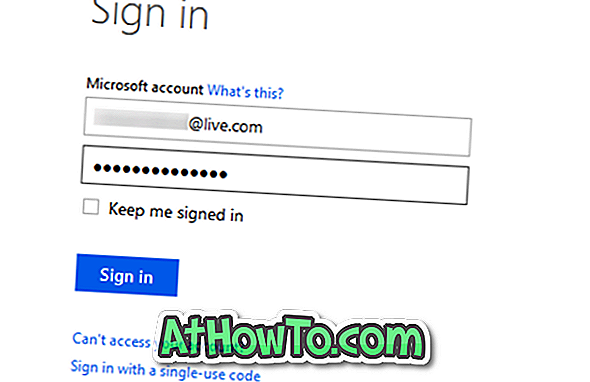
Bước 2: Trên khung bên trái của trang Tổng quan về tài khoản Microsoft, bấm vào Bảo mật & mật khẩu để chuyển đến trang xác minh tài khoản.
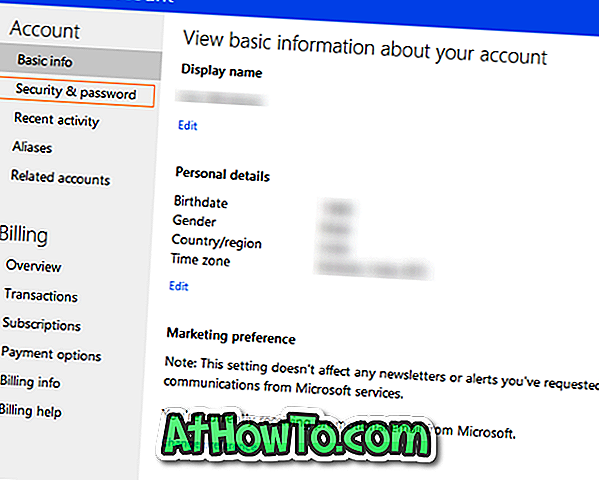
Bước 3: Tại đây, bạn cần xác minh rằng tài khoản mà bạn đang cố đóng hoặc truy cập thông tin nhạy cảm. Để làm như vậy, chỉ cần chọn số liên lạc hoặc địa chỉ email thay thế của bạn từ menu thả xuống mà bạn đã cung cấp trong khi tạo tài khoản của bạn và sau đó nhập mã khi bạn nhận được.
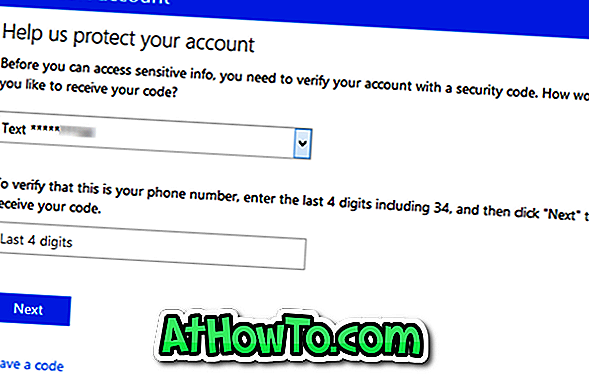
Bước 4: Trong phần Đóng tài khoản của bạn, nhấp vào Đóng liên kết tài khoản của tôi để tiến hành bước tiếp theo.
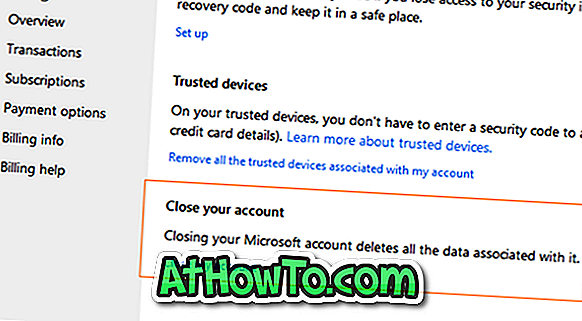
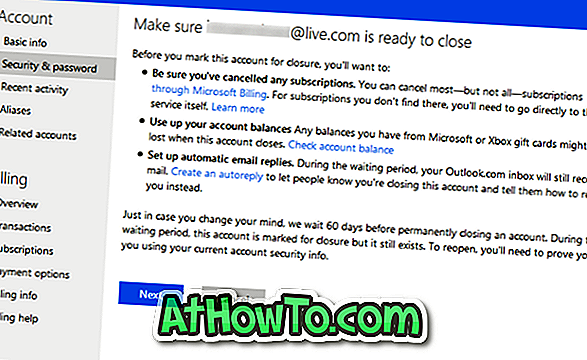
Bước 5: Cuối cùng, bấm chọn một lý do tại sao bạn đóng tài khoản Microsoft hoặc Outlook.com của bạn, rồi bấm Đánh dấu tài khoản để đóng . Đó là nó!
Lưu ý rằng Microsoft không đóng tài khoản của bạn ngay lập tức. Thay vào đó, Microsoft đánh dấu tài khoản để đóng và đóng tài khoản sau thời gian chờ 60 ngày để bạn có thể dễ dàng truy cập vào tài khoản của mình chỉ trong trường hợp bạn đổi ý. Nhưng nếu bạn đổi ý và muốn truy cập lại tài khoản trong vòng 60 ngày kể từ ngày nộp đơn xin đóng tài khoản, bạn cần cung cấp thông tin bảo mật mà bạn đã cung cấp khi tạo tài khoản.













